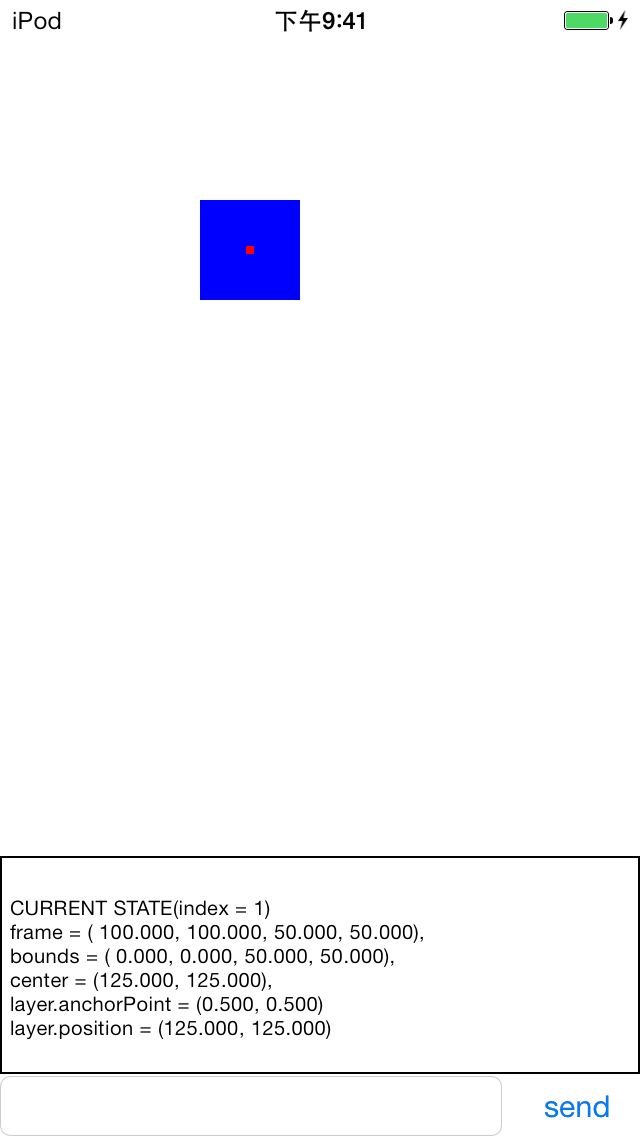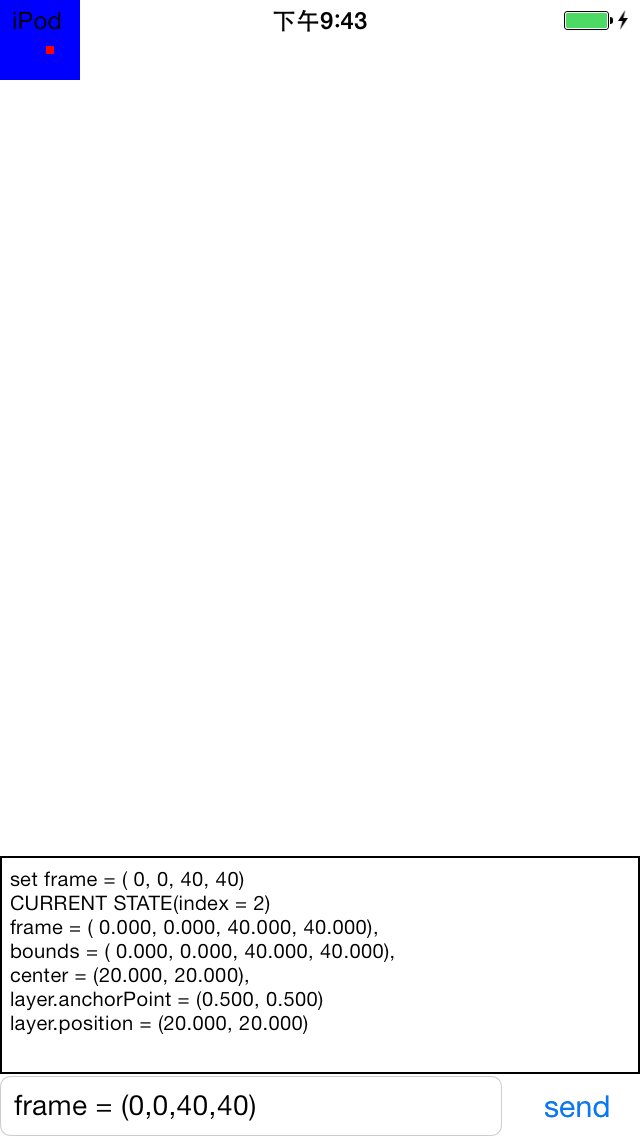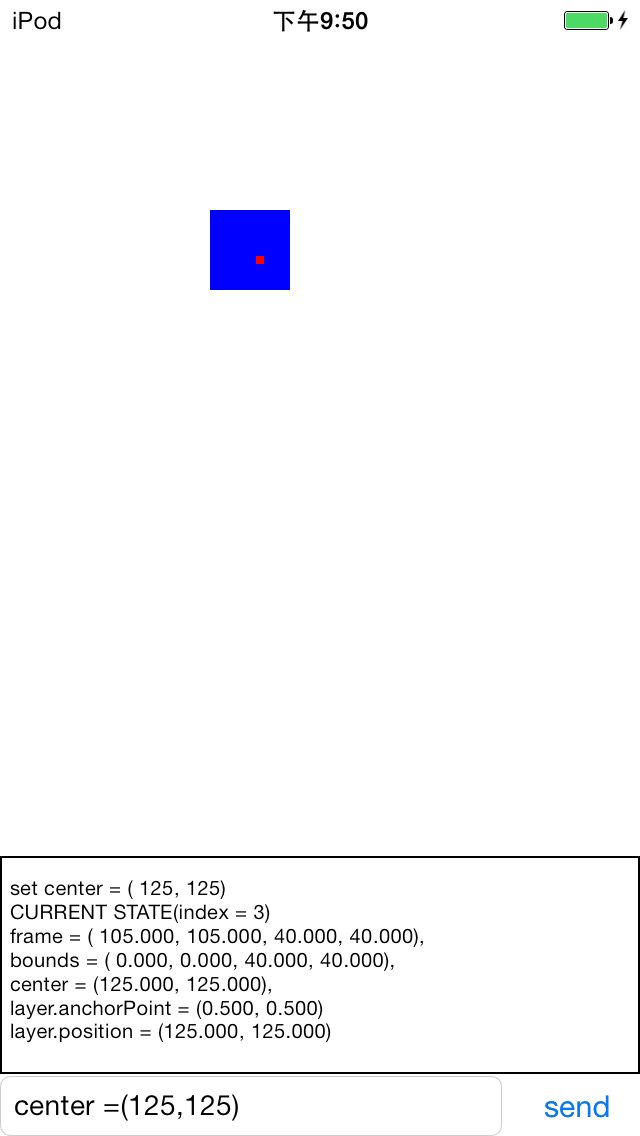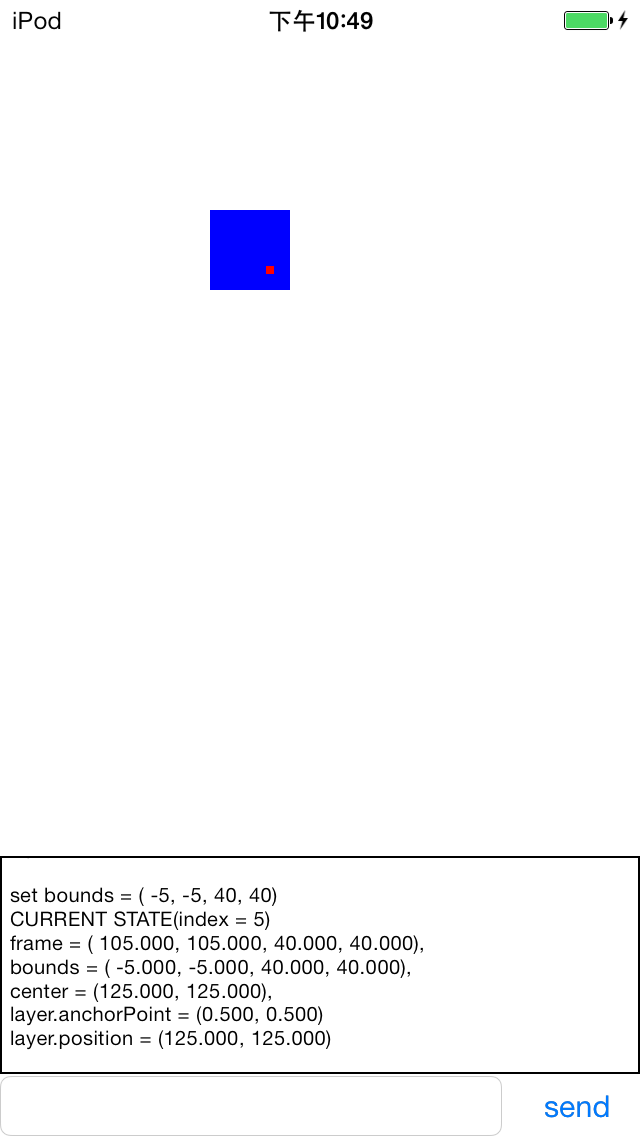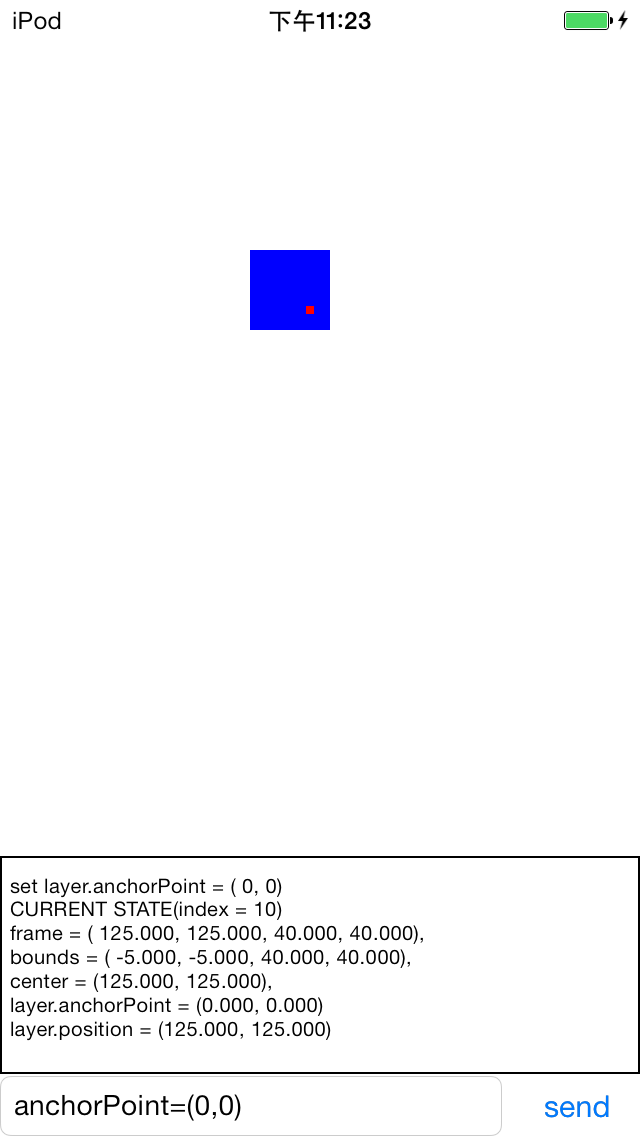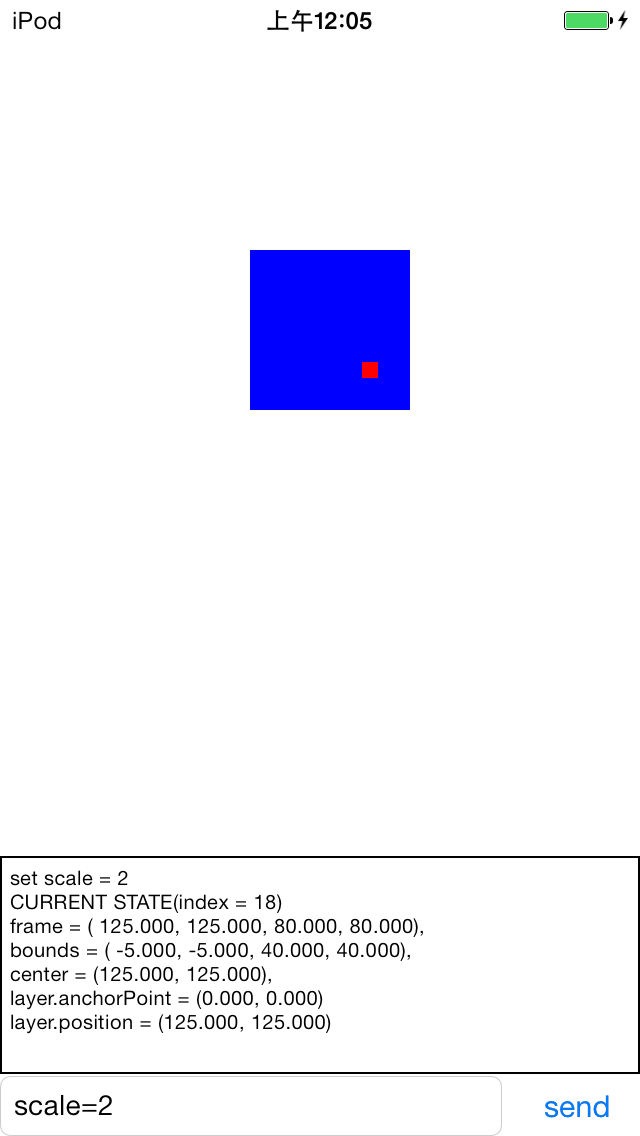UIView.frame的骗局
如果你刚刚开始接触IOS编程, 刚刚接触UIKit, 肯定会被 frame, bounds, center, layer.anchorPoint, layer.position 这些乱七八糟得属性折腾得心烦意乱. 并且,聪明的你肯定早就发现,这些属性并不是独立的, 比如frame和bounds, 你改变一个必然会影响另一个, 这就更加大了理解难度. 我想通过这篇浅显的日志,和一个简单的Demo来表达出我对这些变量的理解. 难免有偏差之处, 欢迎拍砖. 但是我能保证的是这些理解方式是实用的. 我个人也是看过网上很多日志对其有些微理解, 然后又通过写一个Demo来证明自己的想法.
转载请注明出处: http://www.cnblogs.com/jhzhu/
其实, 受过10几年教育的你, 必然知道, 一个二维矩形, 只要有了{x,y,width,height}, 也就唯一确定了它的几何属性. 没错, 其实UIView里面也就这几个变量. 其他变量, 比如frame,bounds都是这些变量通过基本变量导出的.那么UIView拥有的真正意义上的属性有哪些呢?
UIView 真正意义上的属性:
- bounds:
bounds是一个CGRect. 他的size部分决定了UIView的大小,也就是,bounds.width和bounds.height决定了UIView的大小.你也可以说bounds.width和bounds.height就是UIView的width和height.bounds.x和bounds.y决定了UIView的subView的原点坐标.如果你更改了bounds.x或者bounds.y,UIView的位置和大小完全不为所动, 但是UIView的所有subView都会平移一段距离(-bounds.x,-bounds.y)(这一点我们会在下文做详细陈述). - center:
望文生义(注意,这是个带贬义的词),他就是UIView的中心,也就是坐标点(view.width/2,view.height/2).但是,可恶的但是, 上句话仅仅在在一个UIView刚被创建的时候成立. 也就是,在刚刚创建UIView的时候,他恰好成立. 其实,center有它更重要的角色: 就是决定了UIView的位置. (但是,这个位置并不是我们常规意义上理解的(x,y). 在这里你先知道它来决定我们UIView的位置就好了.)
下面来看我们的第一个公式.
揭开frame的本质
我想,对于程序员的你,没有比比代码更直接的方式了吧?
下面就是UIView的属性frame的实现:
//代码1
-(CGRect) frame
{
float x = center.x - 1/2 * bounds.width;
float y = center.y - 1/2 * bounds.height;
float width = bounds.width;
float height = bounds.height;
return CGRectMake(x, y, width, height);
}
-(void) setFrame:(CGRect) rect
{
center.x = rect.x + 1/2 * rect.width;
center.y = rect.y + 1/2 * rect.height;
bounds.width = rect.width;
bounds.height = rect.height;
}
下面来到实战演习:
//代码2
- (void)viewDidLoad
{
[super viewDidLoad];
testView = [[UIView alloc] initWithFrame:CGRectMake(100, 100, 50, 50)];
testView.backgroundColor = [UIColor blueColor];
[self.view insertSubview:testView atIndex:0];
UIView* innerView = [[UIView alloc] initWithFrame:CGRectMake(23,23, 4, 4)];
innerView.backgroundColor = [UIColor redColor];
[testView addSubview:innerView];
}
初始状态,我们新建一个UIView,设置frame为(100,100,50,50):
图1
然后,我们改变frame
testView.frame = CGRectMake(0,0,40,40); //代码3
我们再看看各个属性的变化:
图2
没错,你看到了我们刚刚提到的center属性. 我们刚刚说过, 这个属性主要决定了UIView的位置. 所以当我们在setFrame:的时候会改变UIView的位置.
好吧, 既然我们见过center先生, 那就给您介绍一下吧, 也要给点面子是不?
center如何搞定了位置?
center是UIView的相关属性中主要决定UIView位置(跟大小相对), 我们在图2的基础上, 改变center:
testView.center = CGPointMake(125,125);//代码4
我们来看一下效果:
图3
看到了吧? testView的位置向左下移动了(125-20, 125-20)距离.
根据代码1, 我们可以看到, center和bounds属性是相互独立的. 也就是他们中间某一个发生了变化, 不会影响另一个. 这说明了什么? 说明我们改变center的时候, 仅仅会改变testView的位置, 而它的大小不会有任何改变.
好了, 到这里, testView的位置和大小问题,我们已经彻底解决了.
但是对于bounds小伙儿, 我们只关注了它的size部分, 忽略了他的origin部分. 不好意思, bounds小伙, 现在才想起你.
bounds的另一半
没图没真相, 我们首先来点料吧:
图4,图5
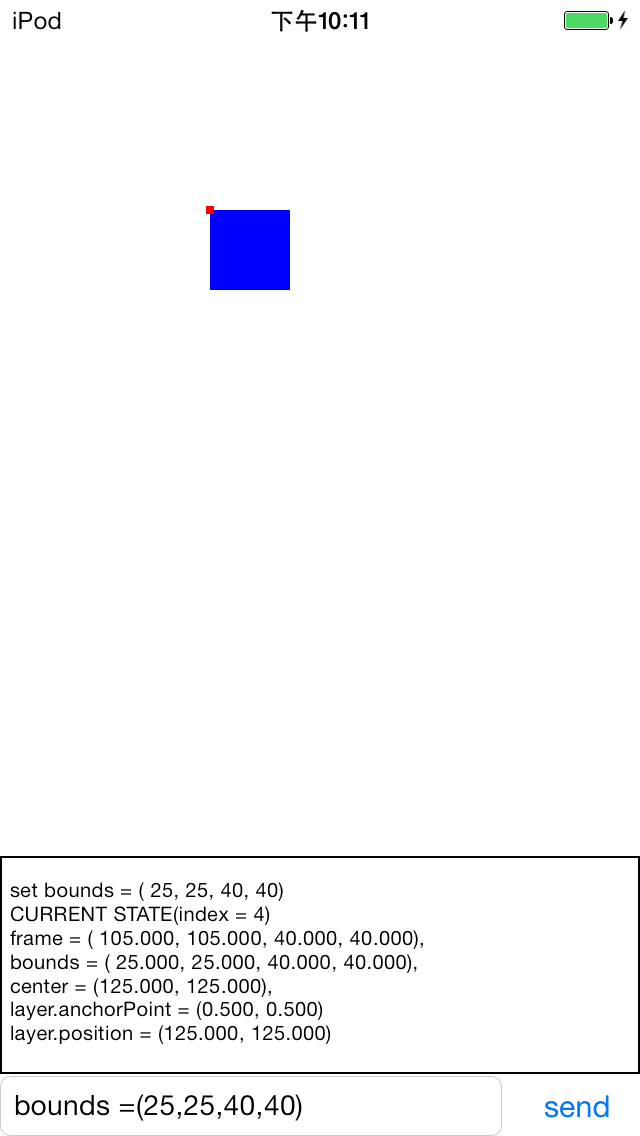
bounds.origin初始情况下为(0,0). 我们设置
testView.bounds = CGRectMak(25,25,40,40); //代码5
得到左图. 我们没有改变bounds.size(仍然是40,40), 只是修改了bounds.origin: 从(0,0)改变成(25,25).我们发现testView内部的小红点移动了(0-25,0-25)距离.(至于为设么这里是-25而不是25, 我也还没理解, 望高人指点.) 反正, 知道当你改变bounds.origin的时候, testView内部所有的subView都要想做相反方向的位移就对了.
在左图的基础上,再设置
testView.bounds = CGRectMak(-5,-5,40,40); //代码6
我们得到右图.
需要注意的是, 这里所有subView的frame是不会跟着改的, 还是原来的值. 我们可以这么理解: 设置testView.origin, 会改变所有孩子节点位置的基准点. 就比如, 我们把一辆车平移了, 我们站在路边发现车里的方向盘和发动机等子组件的位置都改变了, 而方向盘发动机等"子组件"相对于汽车的坐标没有改变.
关于bounds, 还有一点要说: 当你的subView的某些部分落在了bounds定义的矩形之外, 那么这些落在矩形之外的部分, 便不能接受任何点击,踩踏,横扫等事件了....
#ifdefine 欺骗 明明知道某个事实,却故意隐瞒或窜改并加以传播
写到这里, 我其实要跟大家道一个歉, 因为我在上面对frame的定义欺骗了大家.
#endif
frame的定义并没有这么简单, 因为还搀插着第三者的关系: testView.layer.anchorPoint.
有请 anchorPoint 出场!
在墙上钉个钉子,就是anchorPoint
好了,我们重新定义frame的getter/setter函数(其实就是把代码1的定义中所有的1/2改为view.layer.anchorPoint):
//代码7
-(CGRect) frame
{
float x = center.x - layer.anchorPoint.x * bounds.width;
float y = center.y - layer.anchorPoint.y * bounds.height;
float width = bounds.width;
float height = bounds.height;
return CGRectMake(x, y, width, height);
}
-(void) setFrame:(CGRect) rect
{
center.x = rect.x + layer.anchorPoint.x * rect.width;
center.y = rect.y + layer.anchorPoint.y * rect.height;
bounds.width = rect.width;
bounds.height = rect.height;
}
因为anchorPoint的默认值是(0.5,0.5),所以如果你不改变anchorPoint,那么代码1就是正确的. 之所以在代码1里撒了一个谎, 是因为不想那么早把anchorPoint引出来.
现在,你既然知道了anchorPoint跟frame之间的关系, 必然想知道它到底有什么用:
先给你一个直观印象: anchorPoint就是一个钉子,把一幅画钉在墙上. 以后你想做什么转动也好, 把相框拉伸也好, 这个点是绝对不会动的.
anchorPoint的默认值是(0.5,0.5). 也就是说默认情况下,你对testView作旋转和缩放, 都会以(bounds.size.width/2,bounds.size.height/2)为基准点.下面我们接着图5来看一个转化:
testView.transform = CGAffineTransformMakeScale(2, 2);//代码8
视图如下:
图6
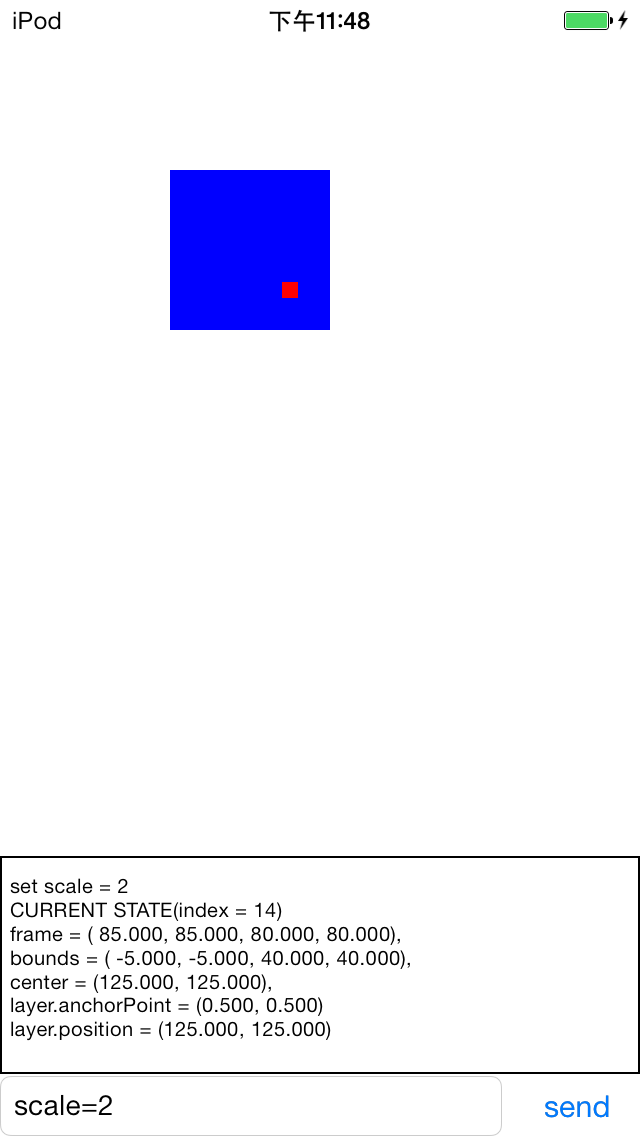
我们看到,testView以中心点位固定点,等比例扩大了一倍.frame.origin也移动了(-20,-20). 跟我们的预期一样.
这里需要特别提醒各位的是: 当对testView进行了transform之后,我们再去设置frame, frame已经完全不理咱们了. 也就是说setFrame函数完全不工作了. 我们这个时候调用frame的getter函数, 得到的是transform后的大小.如上图所示,变成了(85,85,80,80).
如果, 我们把scale恢复为1, 再改变anchorPoint的位置为(0,0), 然后再把testView放大一倍(scale=2). 看看会发现什么:
//代码9
testView.transform = CGAffineTransformMakeScale(1, 1);
testView.layer.anchorPoint = CGPointMake(0,0)
testView.transform = CGAffineTransformMakeScale(2, 2);
下面三个图分别对应上面三行代码执行后的状态:
图7,图8,图9
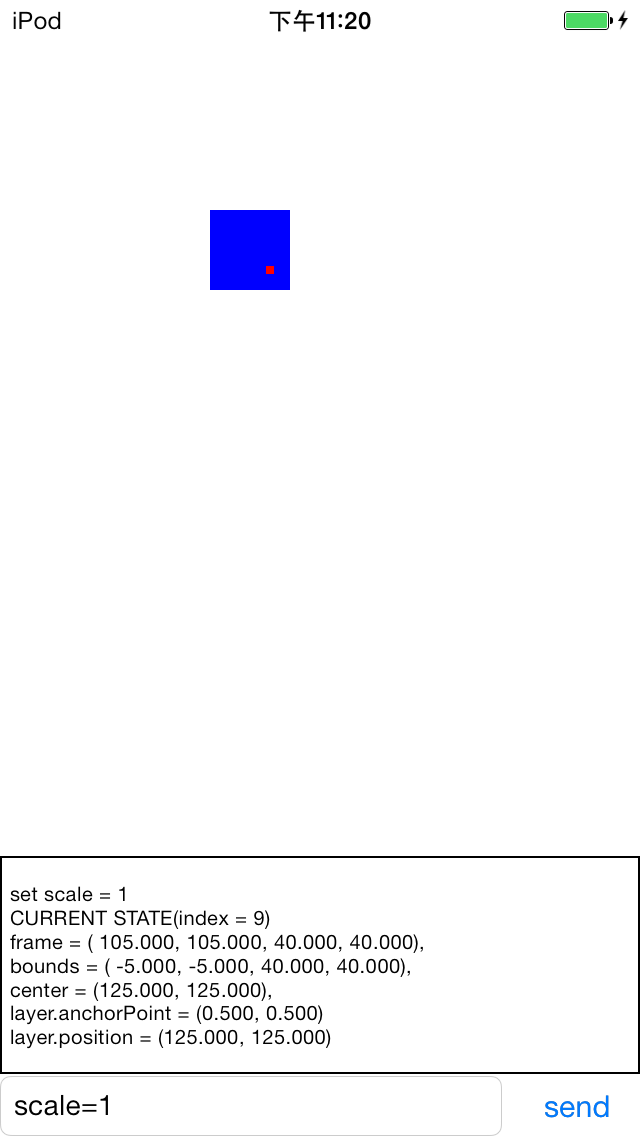
对于上面的运行结果, 我有几点说明:
- 当我们改变
anchorPoint的时候,center没有改变,那么根据代码7,frame也会随着发生改变. 您可以在图8中观察到这一变化. - 观察图8和图9的变化,你可以发现,这次缩放的中心点在左上角. 因为我们设置了
anchorPoint = CGPointMake(0,0). - 如果您是对图像做旋转,
anchorPoint也是旋转的中心.
到此为止, 文章开始提到的属性都基本讲完了. 只剩下了layer.position. 如果你细心, 你会发现上面所有的图片中, layer.position === center, 没错, 任何时候他们都是相等的.
结尾
这里有博客中Demo的代码下载, 本博客中的所有截图都来自于Demo的截屏.如果我在博客中没有说明白, 您可以下载Demo仔细把玩. 相信你可以在实际操作中有更深刻的理解
Demo底部的输入框支持的的语法有:
scale = number
center = ( number, number )
frame = (number, number, number, number )
bounds = (number, number, number, number)
center = (number, number)
position = (number, number) //layer.position
anchorPoint = (number, number) //layer.anchorPoint
比如您输入frame =(0,0,40,40),就相当于执行代码testView.frame = CGRectMake(0,0,40,40). 输入center = (50,50)就相当于执行代码testView.center = CGPointMake(50,50).
UIView.frame的骗局的更多相关文章
- UIView frame, bounds and center
http://stackoverflow.com/questions/5361369/uiview-frame-bounds-and-center Since the question I asked ...
- UIView 中 frame, bounds, center 属性的关系
最近一直在学 iOS 开发,所以专门创建了这样一个类别,将自己学习中的一些问题整理,记录下来.由于自己是初学者,所以所写的文章非常基础,写这个类别一是为了给自己留下存 档,二是为了给和我有同样问题的初 ...
- 让结构体类型frame的某个属性可以直接修改
本篇是是本人在博客园写的第一篇博客,前几天因为种种原因最终决定离开混了几年的csdn.希望在博客园有个新的开始 Foundation框架里面的frame是大家最熟悉不过的一个属性了,但是修改起来比较麻 ...
- 【原】iOS:一种直接修改frame的某个属性的方法
在iOS中view的frame属性使用地太频繁了,尤其是调UI的时候.我们知道,正常情况下我们无法对frame的某个属性(x,y,width,height等)进行单独修改,比如: someView.f ...
- ios 中直接修改frame里边某个属性的简便方法
参考:http://www.cnblogs.com/wengzilin/p/4359865.html 在iOS中view的frame属性使用地太频繁了,尤其是调UI的时候.我们知道,正常情况下我们无法 ...
- Swift - UIView的无损截图
Swift - UIView的无损截图 效果 源码 // // UIView+ScreensShot.swift // Swift-Animations // // Created by YouXia ...
- iOS - UIView
前言 NS_CLASS_AVAILABLE_IOS(2_0) @interface UIView : UIResponder <NSCoding, UIAppearance, UIAppeara ...
- iOS开发——动画编程Swift篇&(二)UIView转场动画
UIView转场动画 // MARK: - UIView动画-过度动画 var redView:UIView? var blueView:UIView? // enum UIViewAnimation ...
- iOS - UIView操作(SWift)
1. UIView 视图的渐变填充 override func viewDidLoad() { super.viewDidLoad() // Do any additional setup after ...
随机推荐
- Android开发中的问题及相应解决(持续更新)
最近博客写的少了,以后还得经常更新才行. ------------------------------------------------------------ 1.特定业务需求下try cath ...
- Fundamentals of speech signal processing
PDF版资料下载:链接:http://pan.baidu.com/s/1hrKntkw 密码:f2y9
- HTML 运算符、类型转换
1.类型转换: 分为自动转换和强制转换,一般用强制转换. 其他类型转换为整数:parseInt(): 其他类型转换为小数:parseFloat(): 判断是否是一个合法的数字类型:isNaN(): 是 ...
- ECMAScript 6学习笔记(二):let和块级作用域
同步发布于:https://mingjiezhang.github.io/(转载请说明此出处). ES6中加入了let,也让JavaScript拥有了块级作用域. 没有块级作用域的JavaScript ...
- 个人开源作品,即时通讯App支持文本、语音、图片聊天
开源一个即时通讯类App,支持纯文本.语音.地理位置.图片聊天,同时还加入了好友圈功能,支持分享动态和发送图片,支持搜索附近的人,使用的百度地图定位功能:由Bmob后端云提供服务器支持,欢迎喜欢的伙伴 ...
- PL/SQL基础1(笔记)
--基本结构DECLARE--变量声明部分:在此声明PL/SQL用到的变量,类型,游标,以及局部的存储过程和函数BEGIN --执行部分:过程及SQL语句,即程序的主要部分 EXCEPTION --执 ...
- IOS 欢迎页(UIScrollView,UIPageControl)
本文介绍了app欢迎页的简单实现.只有第一次运行程序时才说会出现,其余时间不会出现.下面是效果图. 代码如下:(如有不明白的可以评论我,我会详细讲解) // // ViewController.m / ...
- unity下载文件三(http异步下载)
异步下载,顾名思义就是不影响你主线程使用客户端的时候,人家在后台搞你的明堂. 直接入主题,既然要下载,首先得请求,请求成功之后进行回调,这就是一个异步过程,异步回调的时间不可控. 1.首先请求下载. ...
- OC语言-08-深拷贝与浅拷贝详解(示例)
概述 拷贝:复制一个与源对象内容相同的对象 实现拷贝,需要遵守以下两个协议 NSCopying NSMutableCopying 拷贝返回对象的种类 可变,mutableCopy消息返回的对象 不可变 ...
- 关于Assets.car素材问题
最近在做自己的第一个App,由于全程都是自己一个人完成,所以原型设计.素材都得自己找,自己改.遇到了提取Assets.car中的素材的问题,通过网络找到了2中解决方法: themeEngine 使 用 ...